كيفية إصلاح خطأ تنشيط Red Dead Redemption 2
في هذه المقالة ، سنحاول حل خطأ "خطأ التنشيط" الذي يواجهه لاعبو Red Dead Redemption 2 عندما يريدون تسجيل الدخول عبر الإنترنت.
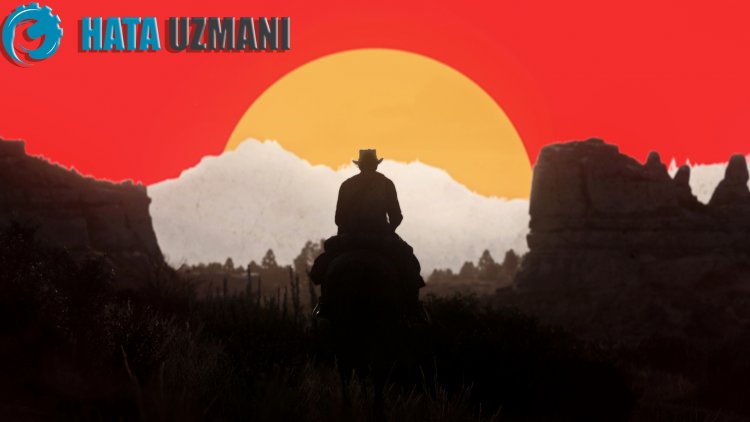
تمت مصادفة خطأ "خطأ التنشيط" الذي يواجهه لاعبو RDR 2 عند فتح اللعبة عبر الإنترنت بسبب العديد من المشكلات ويمنع الوصول إلى اللعبة. إذا كنت تواجه مثل هذه المشكلة ، فيمكنك حلها باتباع الخطوات التالية.
ما هو خطأ تنشيط Red Dead Redemption 2؟
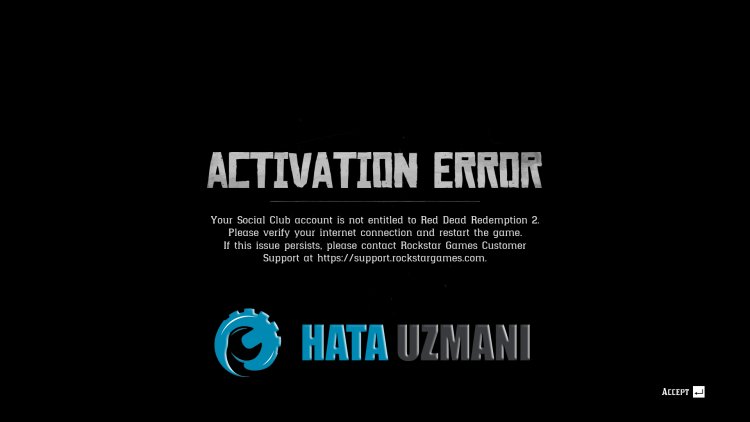
يتم ملاحظة هذا الخطأ بشكل عام كخطأ في الشبكة في Social Club. يمكن أن تتسبب أي مشكلة في Rockstar Games Launcher في حدوث العديد من المشكلات وتقيد وصولك إلى اللعبة. واحد منهم يعتبر "خطأ التنشيط".
يمكن أن تتسبب المشاكل المختلفة على الشبكة في مواجهة هذا الخطأ. لهذا ، سنحاول حل المشكلة عن طريق إجراء فحص للشبكة.
كيفية إصلاح خطأ تنشيط Red Dead Redemption 2؟
لإصلاح هذا الخطأ ، سنحاول حل المشكلة بذكر بعض الاقتراحات لك.
1-) قم بإلغاء تثبيت Rockstar Games Launcher
احذف Rockstar Games Launcher تمامًا من جهاز الكمبيوتر الخاص بك فورًا بعد تنفيذ العملية المذكورة أعلاه. بعد ذلك ، قم بالوصول إلى الرابط أدناه وقم بتثبيت تطبيق Rockstar Games Launcher على جهاز الكمبيوتر الخاص بك مرة أخرى.
قم بالوصول إلى الرابط الذي تركناه أعلاه وقم بتنزيل برنامج Rockstar Games Launcher. ثم قم بإجراء عملية التثبيت على جهاز الكمبيوتر الخاص بك واتبع الخطوات أدناه.
- نكتب "الخدمات" في شاشة بدء البحث ونفتحها.
- على الشاشة التي تفتح ، نجد خدمة "Rockstar Game Library Services" وانقر عليها نقرًا مزدوجًا.
- على الشاشة التي تفتح ، سيتم تعطيل نوع بدء التشغيل. نقوم بتغيير خيار تعطيل إلى "تلقائي" ونضغط على زر "تطبيق".
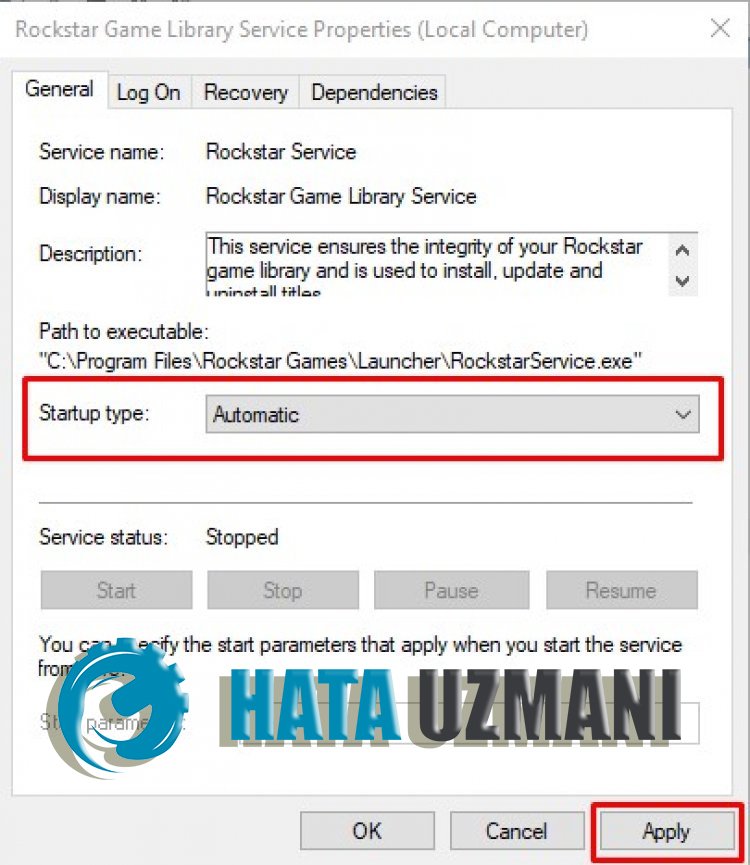
- بعد هذه العملية ، سيتم فتح زر البدء. ثم ابدأ الخدمة بالنقر فوق الزر "ابدأ".
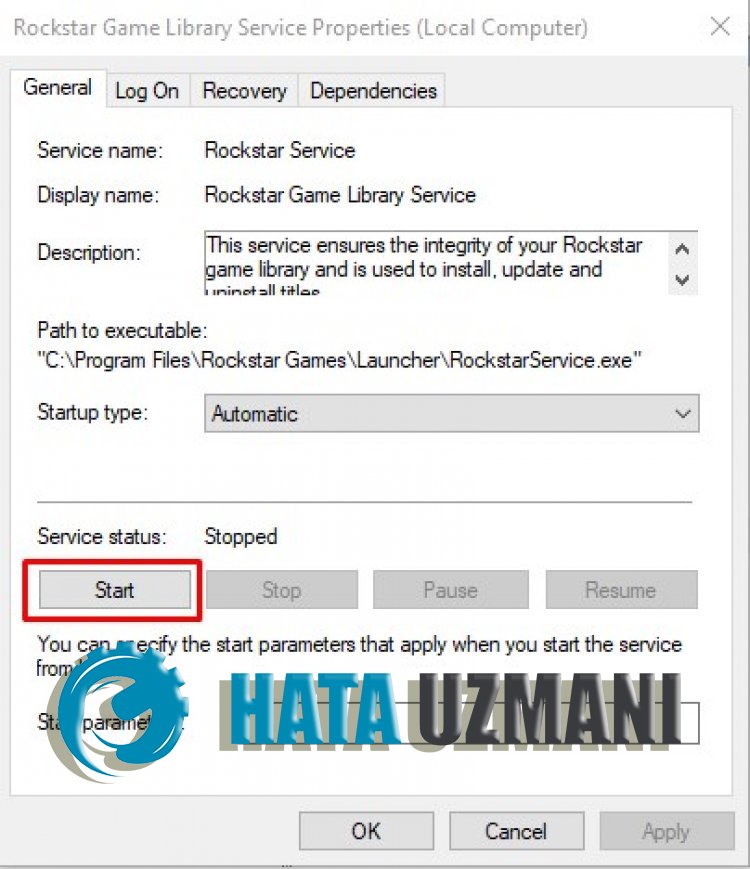
- بعد هذه العملية ، سيتم الآن تشغيل خدمة "Rockstar Game Library Services".
بعد إجراء العملية بنجاح ، يمكنك بدء لعبة RDR 2 عن طريق تشغيل برنامج Rockstar Games Launcher.
2-) قم بتحديث الإنترنت الخاص بك
نقوم بإيقاف تشغيله عن طريق الضغط على زر الطاقة الخاص بالمودم الخاص بك والانتظار لمدة 20 ثانية. ثم نقوم بتشغيل المودم الخاص بك مرة أخرى وإعادة تشغيل الكمبيوتر. سيؤدي هذا الإجراء إلى تغيير عنوان IP الخاص بالإنترنت. الآن يمكننا الدخول في لعبتنا بشكل مريح.
3-) امسح ذاكرة التخزين المؤقت DNS
إذا لم تنجح أي من الاقتراحات أعلاه ، فيمكننا حل المشكلة عن طريق مسح ذاكرة التخزين المؤقت لنظام أسماء النطاقات. لهذا؛
- اكتب cmd في شاشة بدء البحث وقم بتشغيله كمسؤول.
- اكتب سطور التعليمات البرمجية التالية بالترتيب على شاشة موجه الأوامر واضغط على إدخال.
- إيبكونفيغ / فلوشدس
- إعادة تعيين netsh int ipv4
- إعادة تعيين netsh int ipv6
- وكيل إعادة تعيين netsh winhttp
- إعادة تعيين netsh winsock
- ipconfig / registerdns
- بعد هذه العملية ، سيُظهر أنه تم مسح ذاكرة التخزين المؤقت لنظام أسماء النطاقات والوكلاء بنجاح.
بعد هذه العملية ، يمكنك فتح اللعبة عن طريق إعادة تشغيل الكمبيوتر. إذا استمرت المشكلة ، فلننتقل إلى اقتراح آخر.
4-) تسجيل خادم DNS آخر
إذا لم تحدث أي من العمليات المذكورة أعلاه ، فلنحفظ خادم DNS آخر على جهاز الكمبيوتر الخاص بنا.
- افتح لوحة التحكم.
- حدد خيار الشبكة والإنترنت.
- في الشاشة التي تفتح ، افتح Network and Sharing Center (مركز الشبكة والمشاركة).
- انقر فوق خيار "تغيير إعدادات المحول" على اليسار.
- افتح قائمة الخصائص بالنقر بزر الماوس الأيمن فوق نوع الاتصال الخاص بك.
- انقر نقرًا مزدوجًا فوق Internet Protocol Version 4 (TCP / IPv4).
- دعنا نطبق الإعدادات عن طريق كتابة خادم Google DNS الذي سنقدمه أدناه.
- خادم DNS المفضل: 8.8.8.8
- خادم DNS الآخر: 8.8.4.4
- ثم انقر فوق خيار "التحقق من الإعدادات عند الخروج" واضغط على زر موافق وتطبيق الإجراءات.
بعد هذه العملية ، يمكننا تشغيل اللعبة عن طريق إعادة تشغيل الكمبيوتر.
![كيفية إصلاح خطأ خادم YouTube [400]؟](https://www.hatauzmani.com/uploads/images/202403/image_380x226_65f1745c66570.jpg)


















